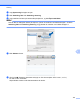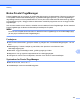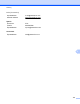Software User's Guide
Table Of Contents
- Programvarehåndbok
- Gjeldende modeller
- Definisjoner av merknader
- Utarbeidelse og offentliggjøring
- VIKTIG MERKNAD
- Innholdsfortegnelse
- Windows®
- 1 Utskrift
- Bruke Brother-skriverdriveren
- Funksjoner
- Velge riktig papirtype
- Samtidig utskrift, skanning og faksing
- Fjerne data fra minnet
- Status Monitor
- Innstillinger for skriverdriver
- Få tilgang til innstillingene for skriverdriveren
- Kategorien Grunnleggende
- Kategorien Avansert
- Kategorien Utskriftsprofiler
- Kategorien Vedlikehold
- Støtte
- Bruke FaceFilter Studio til fotoutskrift fra REALLUSION
- 2 Skanning
- Skanne et dokument ved hjelp av TWAIN-driveren
- Skanne et dokument ved hjelp av WIA-driveren
- Skanne dokumenter ved hjelp av WIA-driveren (brukere av Windows® fotogalleri og Windows® faksing og ...
- Bruke Nuance™ PaperPort™ 12SE
- Bruke BookScan Enhancer og Whiteboard Enhancer fra REALLUSION
- 3 ControlCenter4
- Oversikt
- Bruke ControlCenter4 i hjemmemodus
- Fotografi
- Kategorien Skann
- Kategorien PC‑FAKS (For MFC‑modeller)
- Kategorien Enhetsinnstillinger
- Kategorien Støtte
- Bruke ControlCenter4 i avansert modus
- Kategorien Skann
- Kategorien PC‑kopi
- Kategorien Fotografi
- Kategorien PC‑FAKS (For MFC‑modeller)
- Kategorien Enhetsinnstillinger
- Kategorien Støtte
- Kategorien Egendefinert
- 4 Fjernoppsett (For MFC‑modeller)
- 5 Brother PC‑FAKS-programvare (For MFC‑modeller)
- 6 PhotoCapture Center™
- 7 Brannmurinnstillinger (for nettverksbrukere)
- 1 Utskrift
- Apple Macintosh
- 8 Skrive ut og fakse
- 9 Skanning
- 10 ControlCenter2
- 11 Fjernoppsett og PhotoCapture Center™
- Bruke Skanne-knappen
- 12 Skanne via USB-kabel
- 13 Nettverksskanning
- Før bruk av nettverksskanning
- Bruke Skanne-knappen på nettverket
- Bruke Web Services for skanning på nettverket (Windows Vista® SP2 eller nyere, og Windows® 7)
- Stikkordliste
- brother NOR
Skanning
154
9
Du kan tilpasse følgende innstillinger, hvis nødvendig, i dialogboksen som du får tilgang til ved å klikke
Vis detaljer. Husk at alternativene og innstillingene for skanning kan variere avhengig av maskinen.
Skannemodus: Velg dokumentmater eller Flatbed.
Type: Velg mellom farge, svart/hvitt eller tekst.
Oppløsning: Velg oppløsningen som du vil skanne dokumentet i.
Bruk egendefinert størrelse (Mac OS X v10.7.x): Merk av for dette alternativet hvis du vil tilpasse
dokumentstørrelsen.
Skannestr. eller Størrelse: Velg papirstørrelsen på dokumentet som skannes fra dokumentmateren
eller skanneområdet fra Flatbed.
Retning eller Rotasjonsvinkel: Velg retning på dokumentet fra dokumentmateren eller vinkel på
skanningen fra Flatbed.
Automatisk markering (Mac OS X v10.7.x): Hvis du merker av for Bruk egendefinert størrelse når
du bruker Flatbed, kan du velge skannerdriverens funksjoner for automatisk registrering.
Dupleks (For MFC-J4710DW): Merk av for dette alternativet når du bruker funksjonen for tosidig
skanning i dokumentmateren.
Skann til: Velg målmappe eller målprogram.
Navn: Angi prefiksteksten som brukes for navnet til det skannede bildet.
Format: Velg filformat for den skannede dataen.
Sett sammen til ett dokument (Mac OS X v10.7.x): Når du velger PDF eller TIFF som filformat,
merker du av for dette alternativet hvis du vil skanne et dokument som ett element og lagre det som
én fil.
Bildekorrigering: Ved hjelp av den manuelle innstillingen kan du tilpasse lysstyrke, kontrast (kun for
Mac OS X v10.7.x), nyanse, temperatur og metning.
f Klikk Skann for å starte skanningen.
Velge maskinen fra Utskrift og faks eller Utskrift og skanning
a Koble Brother-maskinen til datamaskinen med en USB-kabel. Eller koble Brother-maskinen til samme
lokalnett eller trådløse LAN som datamaskinen er koblet til.